.avif)
.avif)
・
.avif)
「Microsoft Teamsの重要な投稿を、メールでも確認できるようにしたい」
「特定のチャネルの更新を見逃さないように、Gmailに通知が飛ぶようにできないだろうか…」
このように、日々の業務でMicrosoft TeamsとGmailを併用する中で、二つのツール間の情報連携を手作業で行うことに手間や課題を感じていませんか?
重要なメッセージの確認漏れや、手動でのコピペ作業による時間のロスは、見過ごせない課題ですよね。
そんな課題の解消には、<span class="mark-yellow">Microsoft Teamsの特定のメッセージが投稿されたら、その内容を自動でGmailに送信する仕組み</span>が有効でしょう。
これらの悩みから解放され、情報の見逃しを防ぎ、より迅速な対応が可能になることで、本来集中すべきコア業務に多くの時間を割くことができるはずです。
今回ご紹介する自動化の設定は、プログラミングの知識がなくてもノーコードで簡単にできます。
ぜひこの機会に導入して、日々のコミュニケーションをさらに効率化させましょう!
Yoomには<span class="mark-yellow">Microsoft TeamsとGmailを連携し、様々な業務フローを自動化する</span>テンプレートが多数用意されています。
今すぐ試したい方は以下よりバナーをクリックして、さっそくスタートしましょう!
Microsoft TeamsとGmailのAPIを連携させることで、これまで手動で行っていた二つのツール間の情報共有を自動化できます。
例えば、Microsoft Teamsの特定チャネルへの投稿をきっかけとして、その内容をGmailで指定した宛先に自動送信する、といったことが可能になります。
これにより、重要な情報の見逃しを防ぎ、チーム内外への迅速な情報共有を実現できるでしょう。
ここでは、具体的な自動化の例をいくつかご紹介します。
Yoomのアカウント登録後すぐに試せるテンプレートです。
気になる内容があれば、ぜひ気軽にクリックしてみてくださいね!
特定のMicrosoft Teamsチャネルに新しいメッセージが投稿されるたびに、その内容を自動でGmailに通知するフローです。
<span class="mark-yellow">Microsoft Teamsを常に開いていなくても重要な更新を見逃すことを防ぎ</span>、関係者への情報共有も迅速に行えるため、コミュニケーションの速度と確実性の向上に期待できます。
Microsoft Teamsに投稿されたメッセージの中から、「至急」や「要確認」といった特定のキーワードが含まれるものや、特定のユーザーからの投稿があった場合にのみ、その内容をGmailに通知することも可能です。
メッセージの内容に応じて処理を分岐させることで、<span class="mark-yellow">全ての通知に目を通す手間を省き、重要な情報だけを効率的にGmailで受け取る</span>ことが可能になるでしょう。
それでは、さっそく実際にMicrosoft TeamsとGmailを連携したフローを作成してみましょう!
今回はYoomを使用して、ノーコードでMicrosoft TeamsとGmailの連携を進めていきますので、もしまだYoomのアカウントをお持ちでない場合は、こちらの登録フォームからアカウントを作成しておきましょう。
[Yoomとは]
今回は「Microsoft Teamsでメッセージが投稿されたら、Gmailに通知する」フローを作成していきます!
作成の流れは大きく分けて以下です。
はじめに、フローで使用するアプリとYoomを連携する「マイアプリ登録」を行います。
事前にマイアプリ登録を済ませておくと、後続のフローの設定がスムーズになりますよ!
マイアプリ登録は、Yoomにログインして画面左側にある「マイアプリ」を選択し、右側に表示される「+新規接続」をクリックして進めていきます。

検索窓にMicrosoft Teamsと入力し、表示された候補からアプリを選択します。
※「Microsoft 365(旧Office 365)」には個人向けと法人向けプラン(Microsoft 365 Business)があります。
法人向けプランを契約していない場合、Yoomとの連携がうまくいかない可能性があるのでご注意ください。詳しくはこちらをご確認ください。

Microsoftのサインイン画面に遷移するので、Yoomと連携するアカウントのメールアドレスか電話番号(またはSkype)の情報を入力し、「次へ」を押してください。
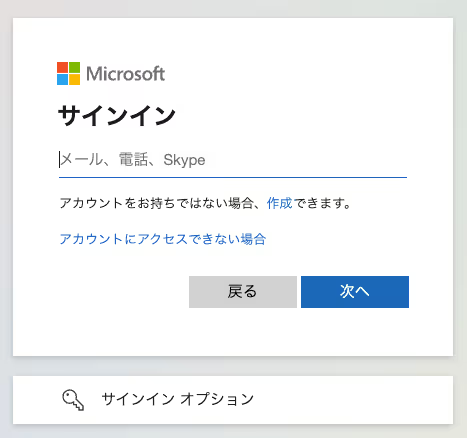
すでにMicrosoftアカウントにサインイン済みの場合は、下図のようなアカウント選択画面が表示されるので、Yoomと連携するアカウントを選択してくださいね!
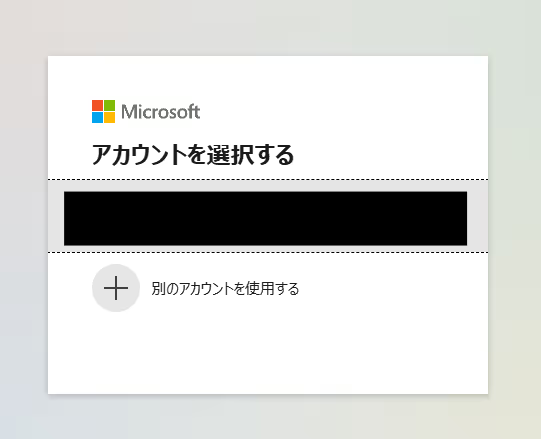
Microsoftアカウントにサインイン(またはアカウント選択)後は、自動的にYoomとの連携が完了します。
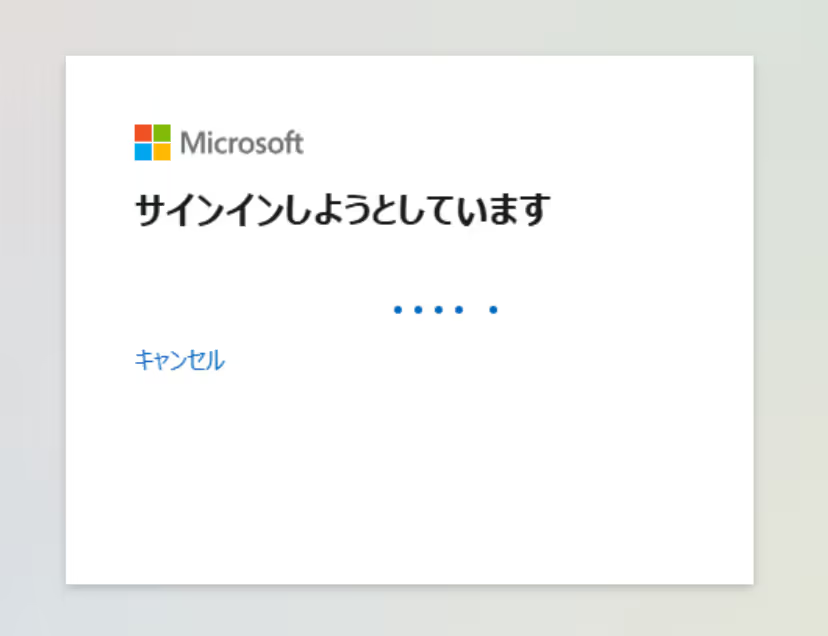
先ほど同様に検索窓にGmailと入力し、表示された候補から選択します。
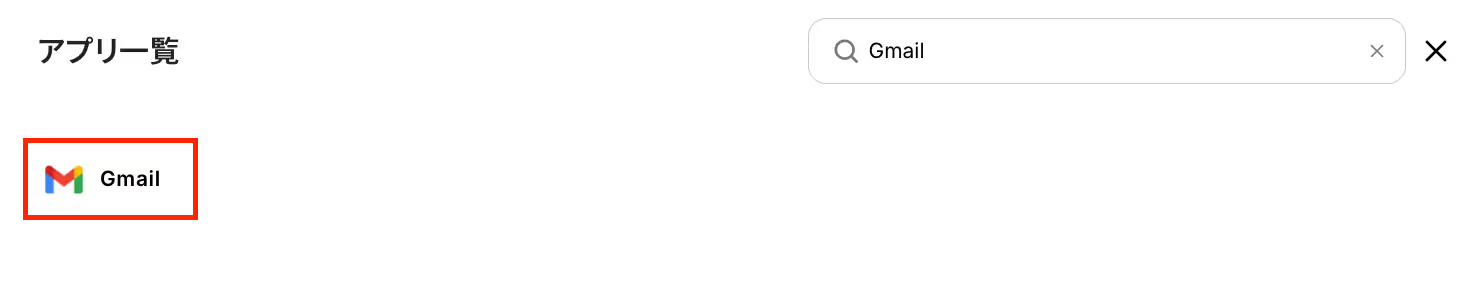
「Sign in with Google」をクリックし、Yoomとの連携を進めていきましょう。

Googleのアカウント選択画面が表示されるので、Yoomと連携するアカウントを選択してください。
もしフローで使用したいアカウントが表示されていない場合は、「別のアカウント使用」を押して、該当のアカウントにログインしてくださいね!
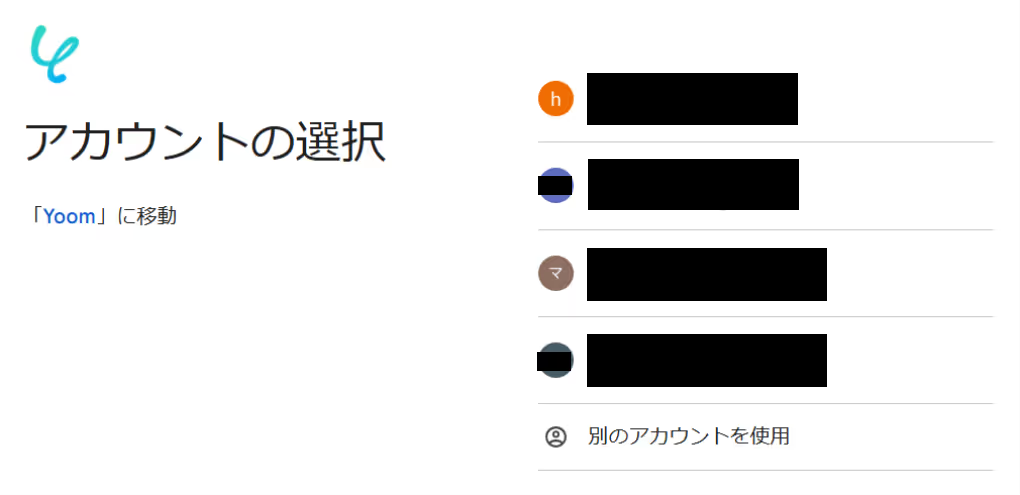
YoomがGoogleアカウントにアクセスすることに対する権限許可画面が表示されるので、「続行」を押します。
以上でGoogleアカウントとYoomの連携は完了です。
※画面右上にある青枠部分に「Yoomがアクセスできる情報を選択してください」と表示されている場合は、「すべて選択」にチェックを入れてください。
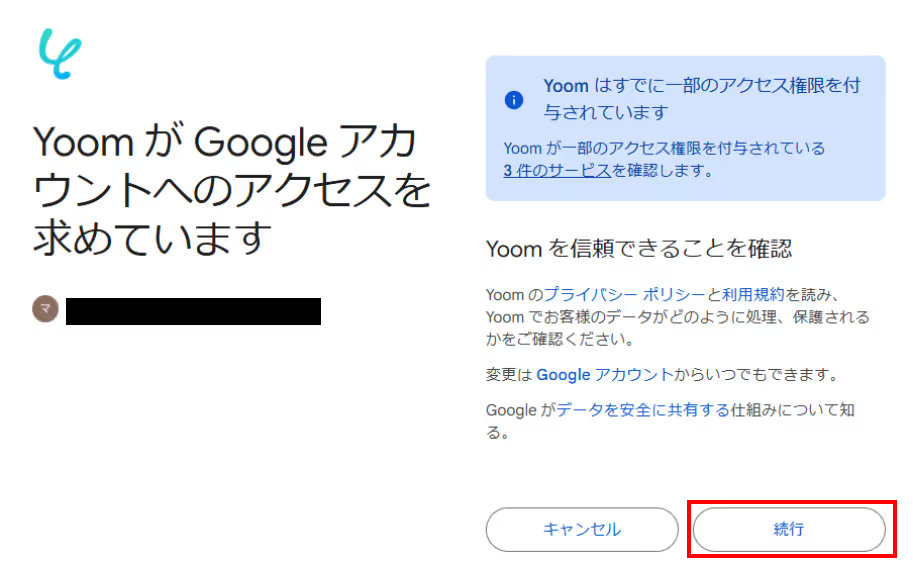
ここから実際に、フローを作成していきましょう!
簡単に設定できるようにするために、テンプレートを使用しています。
以下のバナーをクリックして、まずはテンプレートをコピーしてください。
クリックすると、自動的にテンプレートがお使いのYoom画面にコピーされます。
下図のようなポップアップが表示されるので、「OK」を押して設定を進めましょう!

最初の設定です!
まずは、Microsoft Teamsの特定のチャネルにメッセージが送信された際に、フローボットが起動するように設定を行います。
コピーしたテンプレートの「チャネルにメッセージが送信されたら」をクリックしてください。

タイトルは自由に編集できるので、必要に応じて任意の名前に変更してくださいね!
連携するアカウント情報にはステップ1で連携した情報が反映されていますが、フローで使用するものであることを確認しておきましょう。
トリガーアクションは変更せず、「次へ」を押してください。
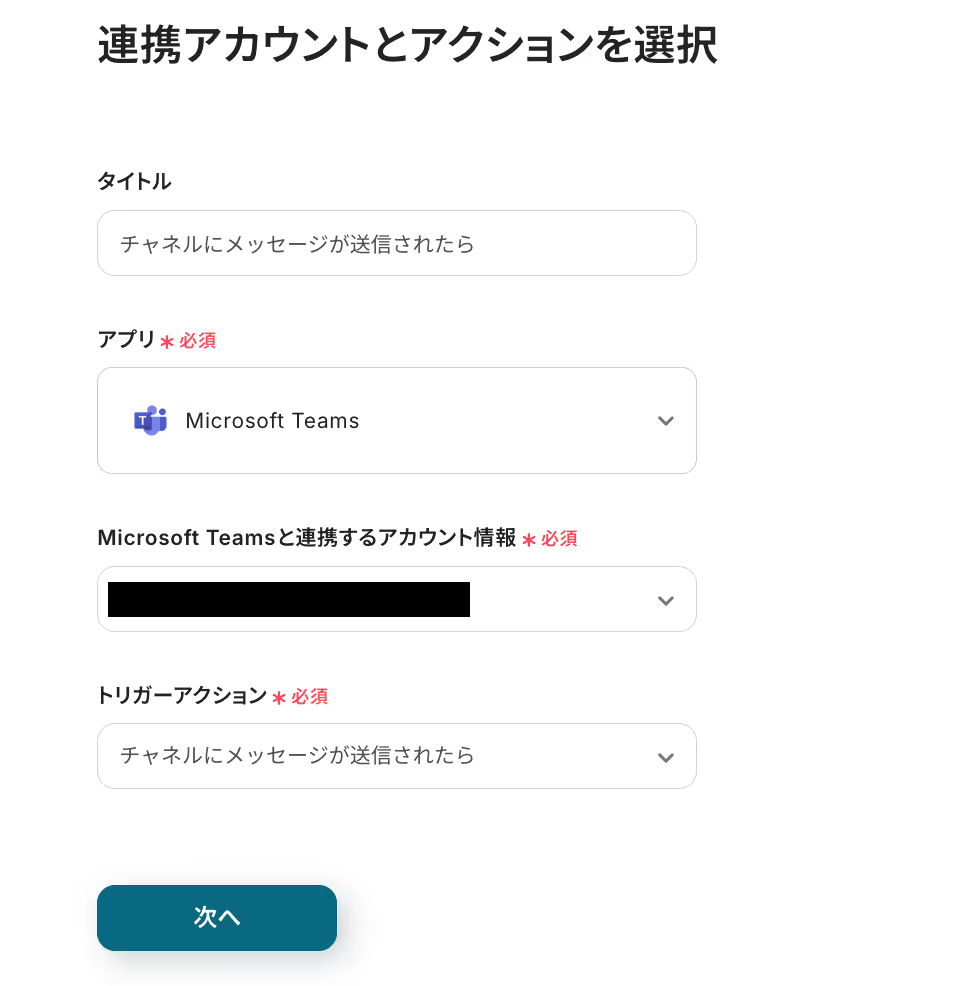
次に、トリガーの起動間隔をプルダウンメニューから選択します。
5分、10分、15分、30分、60分の間隔から選択できますが、スピーディーなデータ連携のためにも、基本的には最短の起動間隔でご使用いただくのがおすすめです!
※プランによって最短の起動間隔が異なりますので、ご注意ください。
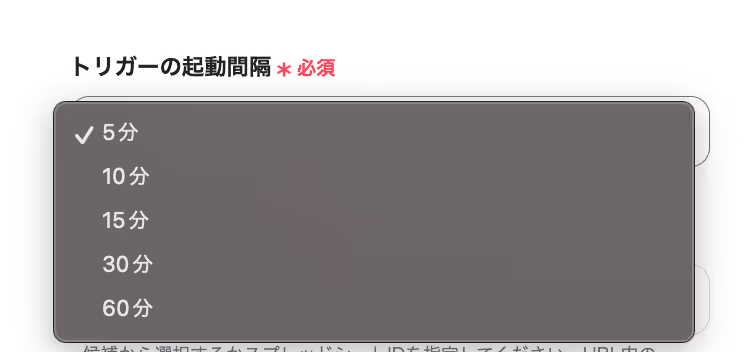
「チームID」は入力欄をクリックして表示される候補から選択します。
候補は連携しているアカウントに紐づいた内容で表示されるので、フローで使用する該当のチームを選択しましょう。
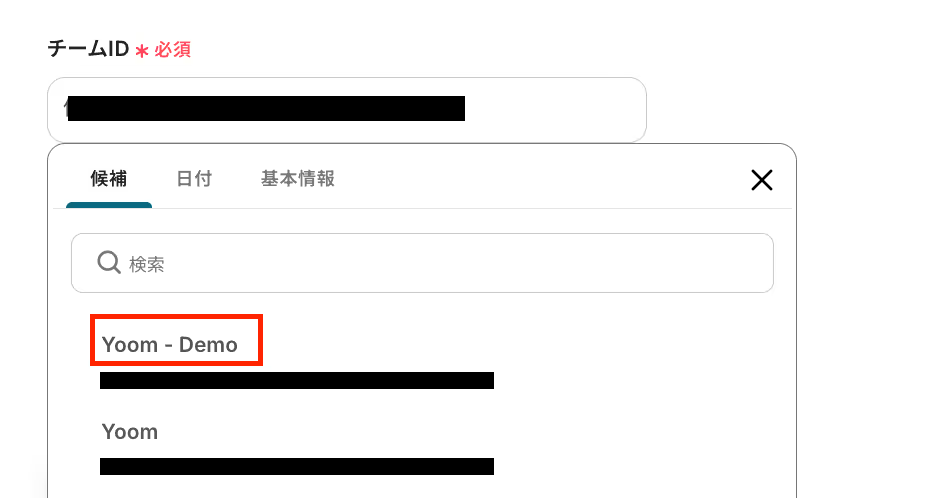
「チャネルID」も「チームID」同様に候補から選択してください。
ここで設定したチャネルにメッセージが送信されると、フローが起動するようになります。
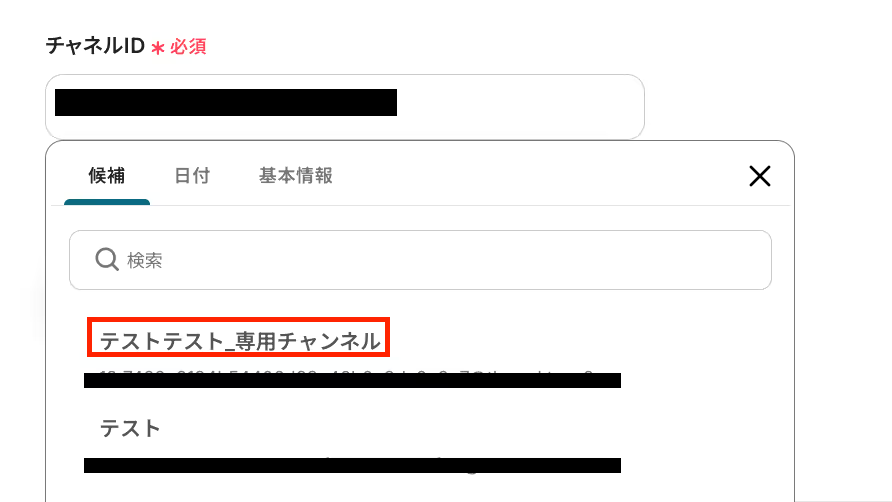
設定が完了したら動作確認のためにテストをしてみましょう!
先ほど「チャネルID」に設定したMicrosoft Teamsのチャネルに、テスト用のメッセージを送信してください。
この際送信するメッセージの内容は、テストなので架空の情報(「Demo株式会社」や「Yoom太郎」など)でOKです!
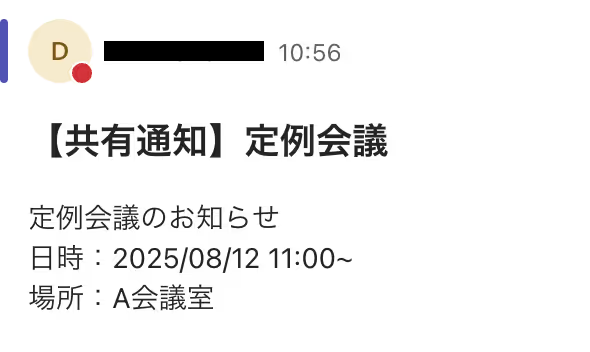
送信後、Yoomの画面に戻って「テスト」をクリックします。
テストが成功すると、先ほどテスト送信したメッセージ情報がアウトプットとして「取得した値」に抽出されるので、内容を確認しましょう。
※アウトプットとは?
アウトプットとは、トリガーやオペレーション設定時に、「テスト」を実行して取得した値のことを指します。
取得したアウトプットは、後続のオペレーション設定時の値として利用でき、フローボットを起動する度に、変動した値となります。
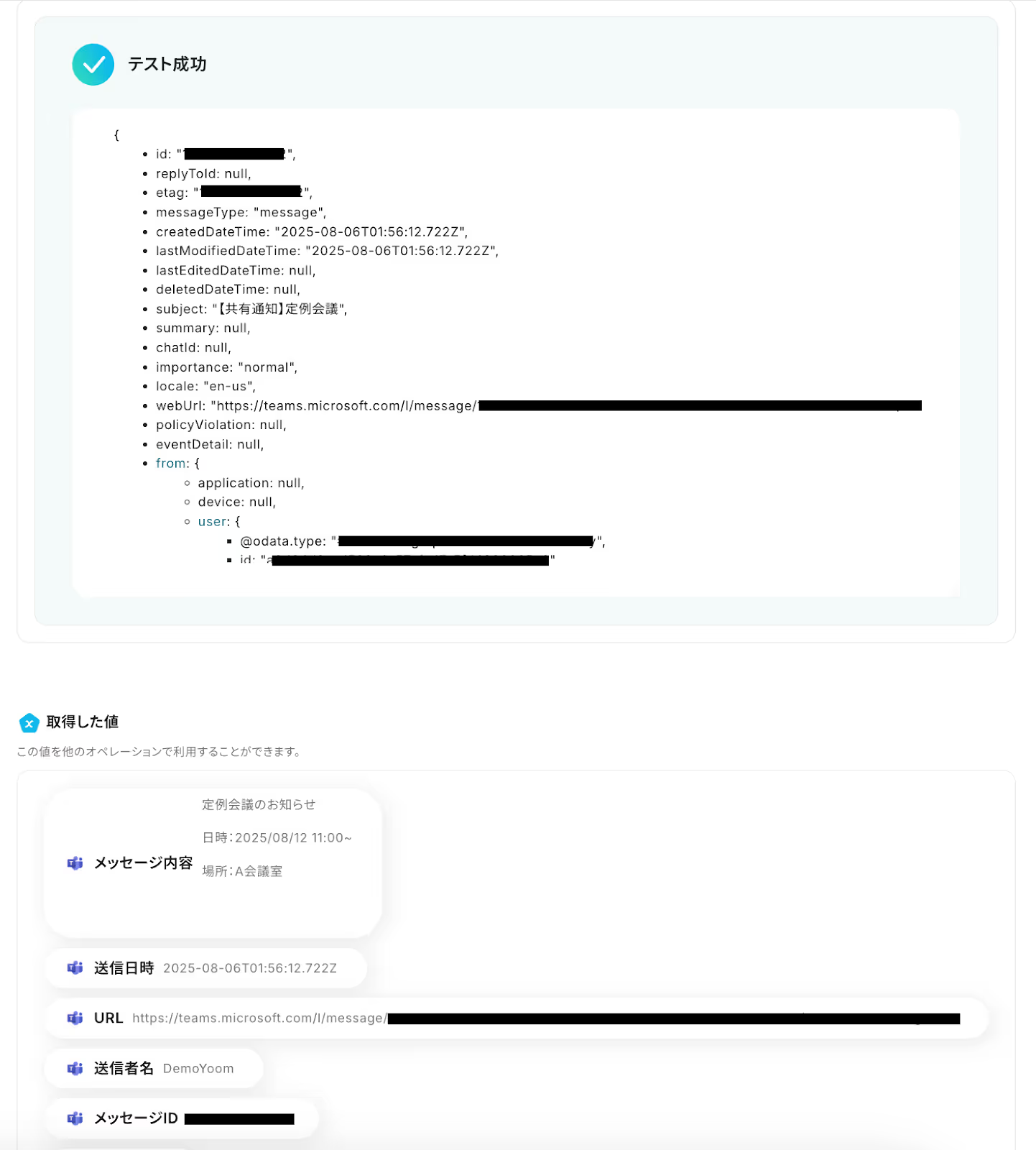
確認後、「保存する」を押して次の設定に進みます。
続いて、Microsoft Teamsに送信されたメッセージ情報を、Gmailに送信する設定を行います。
「メールを送る」をクリックしてください。
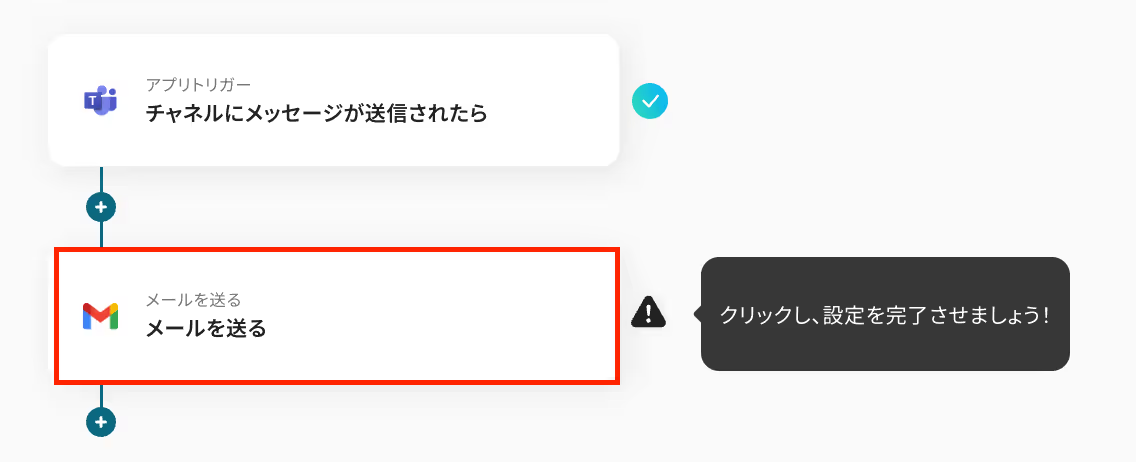
タイトルは必要に応じて変更し、連携するアカウント情報はフローで使用するものであることを確認しましょう。

次に、メール送信の詳細設定です。
「From」には、メールを送信するGmailアカウントのアドレスを設定します。
入力欄をクリックすると連携しているアカウントに紐づいた候補が表示されるので、候補から選択するか、該当のメールアドレスを手入力して設定してください。
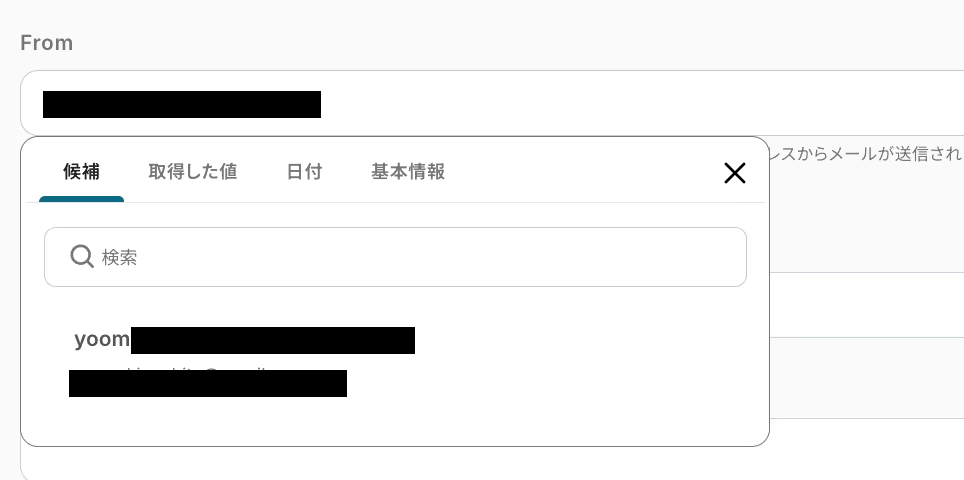
「To」にはメール送信先のアドレスを設定し、「BCC」「CC」も必要に応じて設定してくださいね!
「件名」はフローを活用する業務内容に合わせて自由に設定し、次に進みます。
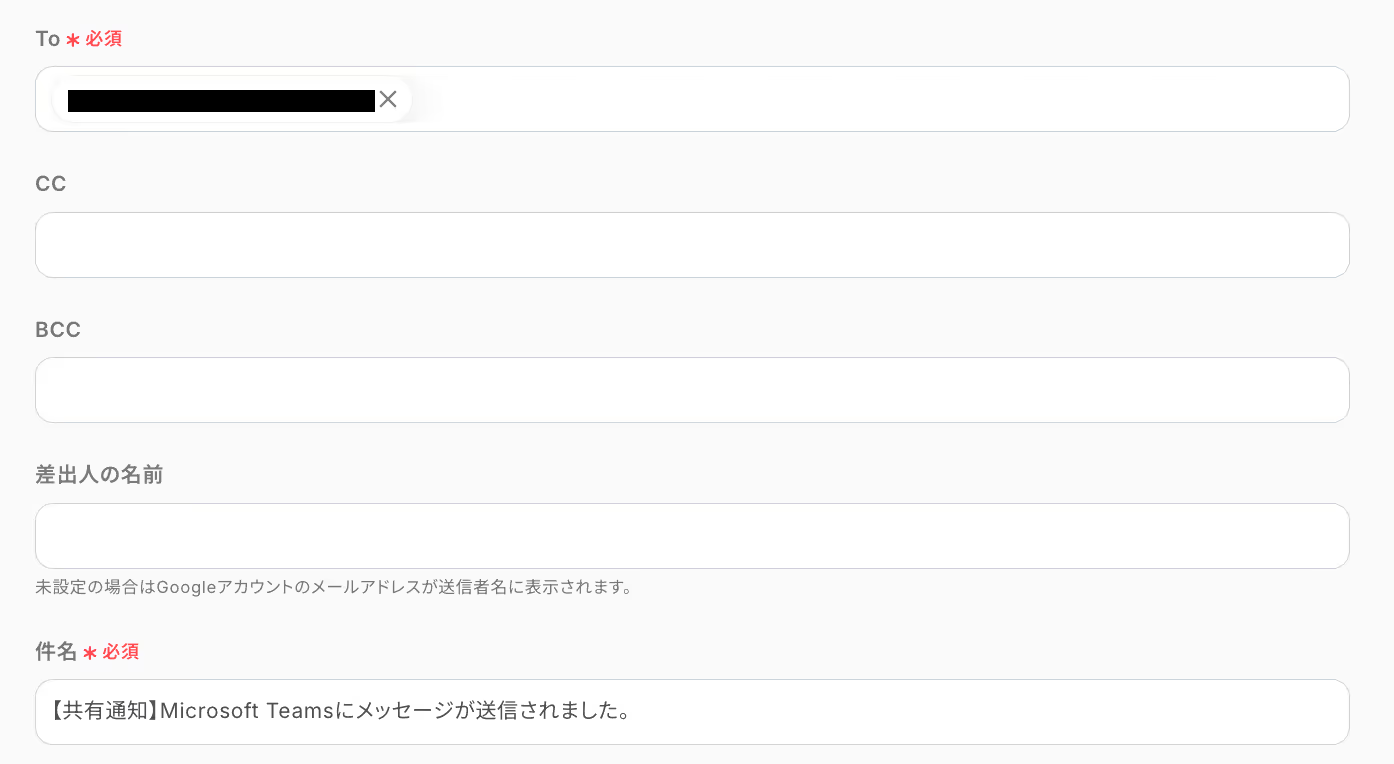
最後に、送信するメールの内容を「本文」に設定していきましょう。
「Microsoft Teamsにメッセージが送信されました。」など、毎回同じ文章を使用する定型的なテキストは直接入力し、「本文」などMicrosoft Teamsから取得した情報を引用する部分は、アウトプットを使って設定してくださいね!
今回はURLですが、メッセージ内容を設定すると、メールでMicrosoft Teamsの内容を確認できます。
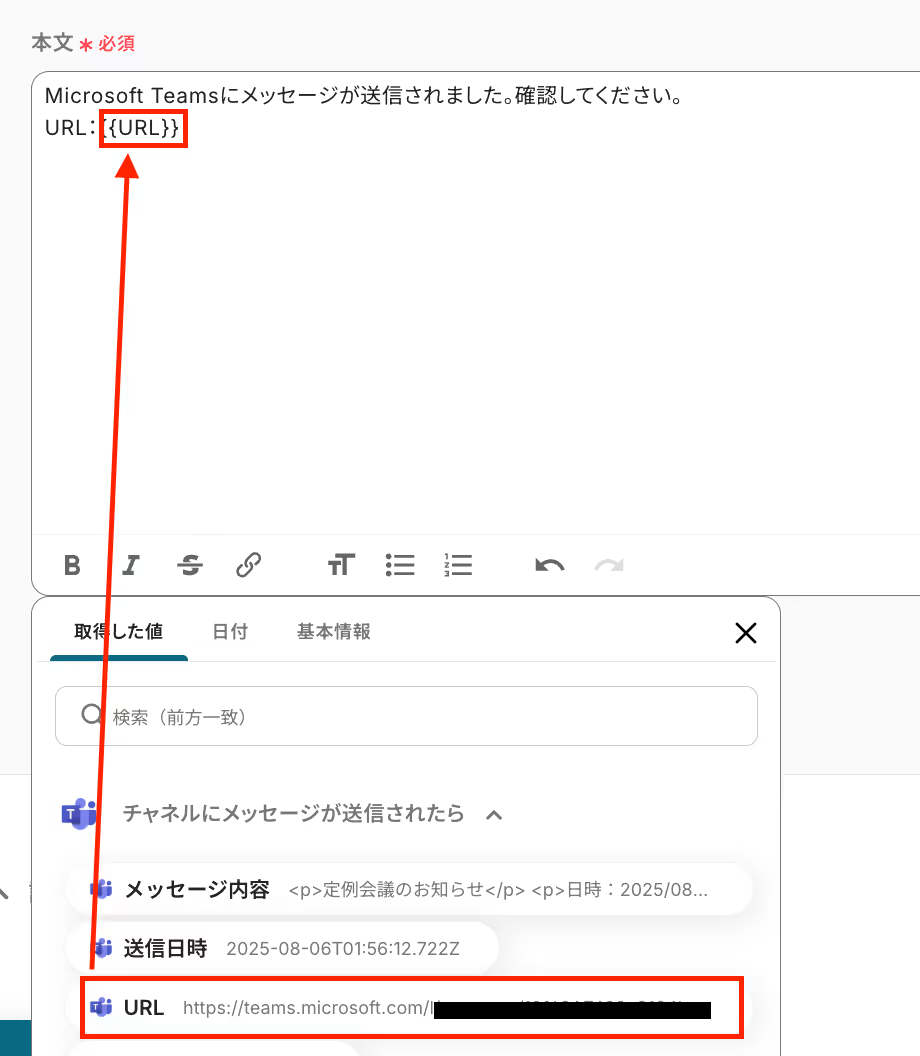
設定が完了したら「次へ」をクリックし、先ほど設定したメールの内容を確認します。
内容に問題がなければ「テスト」をクリックして、動作チェックを行いましょう!
この際、「To」に設定したメールアドレス宛に実際にメールが送信されるため、テスト用のメールを送信しても差し支えのないアドレスに一旦変更しておくと安心です。

「テスト成功」と表示されると、「To」に設定したアドレス宛にメールが届いているはずなので、確認してみましょう。

「本文」に設定した通りの内容でメールが届いていますね!

確認後はYoomの画面に戻り、「保存する」を押したら設定完了です。
これで全ての設定が完了しました。
「トリガーをON」にし、設定したフローの動作確認をしてみてくださいね!
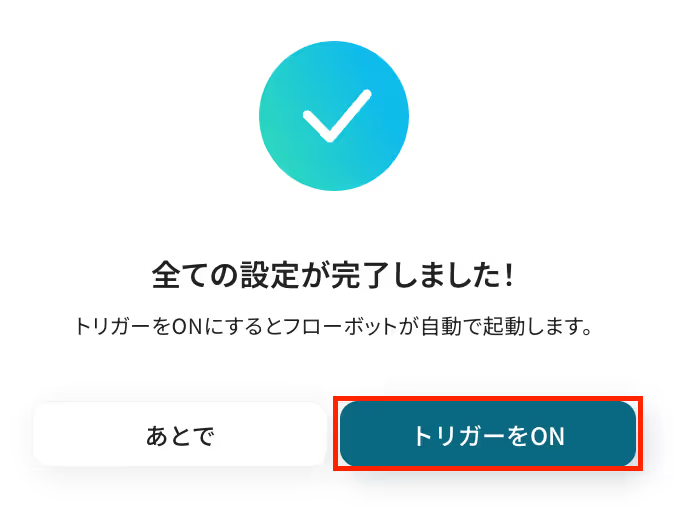
以上が「Microsoft Teamsでメッセージが投稿されたら、Gmailに通知する」フローの作成手順でした!
今回はMicrosoft TeamsからGmailへデータを連携する方法をご紹介しましたが、逆にGmailからMicrosoft Teamsへのデータ連携を実施したい場合は、下記のテンプレートも併せてご利用ください。
お客様からの問い合わせメールをチームで共有したり、特定の通知をMicrosoft Teamsに集約したりと、こちらの連携も業務効率化に貢献できるはずですよ!
Gmailで新しいメールを受信するたびに、その件名や本文などの情報を指定したMicrosoft Teamsのチャネルに自動で投稿するフローです。
受信したメールを直接Microsoft Teamsに通知するため、<span class="mark-yellow">顧客からの問い合わせや重要な取引先からの連絡などをチーム全体で速やかに把握し、対応漏れの防止に</span>役立つでしょう。
特定の差出人からメールを受信した場合や、件名に「見積依頼」や「障害報告」などの特定のキーワードが含まれている場合にのみ、その内容をMicrosoft Teamsに通知することも可能です。
メールの内容で処理を分岐させることで、<span class="mark-yellow">対応が必要な緊急性の高いメールだけを的確にチームへ共有</span>し、不要な業務ノイズを効果的に削減することが期待できます。
今回ご紹介した連携以外でも、Microsoft Teams・GmailのAPIを活用してさまざまな業務を自動化することが可能です。
もし気になるものがあればぜひこちらもお試しになってみてください!
チャットに投稿があったら、メールを自動送信したり、カレンダーに予定を作成したりします。
また、メッセージ送信をトリガーにプロジェクト管理ツールに課題を追加することも可能です。
チーム内のコミュニケーションやタスク管理を効率化し、手動でのデータ入力や情報共有の手間を削減しましょう。
受信した内容をトリガーに、プロジェクト管理ツールにタスクを自動作成したり、ドキュメントでマニュアルを作成したりします。
また、特定のキーワードを含むメールを受信したら、データベースに内容を追加する連携も可能です。
これにより、手動でのデータ入力や情報共有の手間を削減し、業務効率を向上させます。
いかがでしたか?
Microsoft TeamsとGmailの連携を自動化することで、<span class="mark-yellow">これまで手作業で行っていた情報転記や確認作業の手間を削減し、ヒューマンエラーを防ぐことができるでしょう。</span>
これにより、重要な連絡の見逃しがなくなり、担当者はより迅速かつ正確な情報に基づいて業務を進められるため、本来注力すべきコア業務に集中できる環境が整うはずですよ!
Yoomを使えば、一見複雑そうな自動化設定がノーコードで実現できるのも魅力ですよね。
「本当に簡単に設定できる?」「ちょっと気になるかも…」と思った方は、ぜひまずは無料アカウントを作成してみてください。
登録は30秒ほどで完了!その後すぐに様々な業務プロセスの自動化設定を体験できます。
Yoomで日々の業務を<span class="mark-yellow">もっとラクに、もっと効率的に</span>。
フローは自由にカスタマイズできるので、アイデア次第で活用方法は無限大!
この機会にぜひ自社の業務に合った最適なフローを構築し、日々の業務効率を改善する第一歩を踏み出してみてください。
Q:Microsoft Teamsの添付ファイルもGmailに送れますか?
A:はい、可能です。Microsoft Teamsのトリガーには、「チャネルにファイル付きのメッセージが送信されたら」という設定があります。
こちらをトリガーに使用し、トリガー直下にファイルダウンロードのアクションを入れることで、Microsoft Teamsに送信された添付ファイルもGmailに送信することが可能になります。
Q:連携がエラーになった場合、どのように気づき、対処すればよいですか?
A:Yoomのアカウント作成時に登録したメールアドレス宛に、フローがエラーとなっている旨の通知が届きます。
エラーとなる内容は様々なため、こちらのヘルプページを参考に対応しましょう。
Q:無料プランでは月に何回まで連携できますか?有料プランとの具体的な違いは?
A:無料プランでは最大5個のフローボットを作成することができ、使用可能なタスク実行数は100回となっています。
ミニプランにアップすると、最大10個のフローボットが作成でき、15ステップまで設定できるだけでなく、分岐条件の設定も可能になるため、より高度で細やかなフローボットの構築が可能になります。
また、使用可能なタスク実行数も3,000回までアップしますよ!
各プランの違いについて、詳しくはこちらをご覧ください。
.avif)
